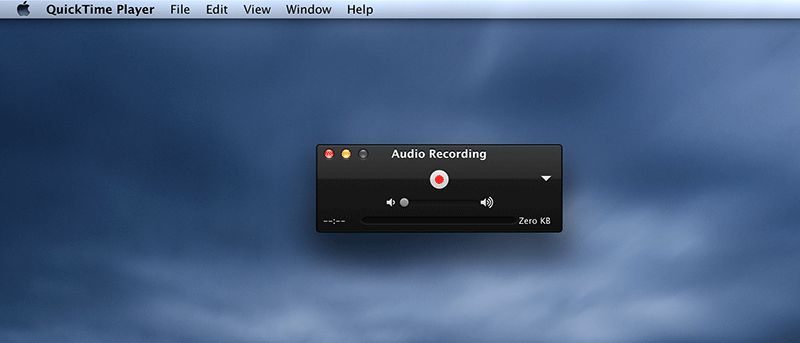Grabar sonido en tu Mac puede ser bastante útil en muchos escenarios. Es posible que desee grabar el sonido mientras juega en su Mac o tal vez acaba de componer música que le gustaría compartir con sus amigos. De cualquier manera, la grabación debería ser útil. No hay necesidad de rascarse la cabeza buscando una grabadora de sonido, ya que su Mac viene con una preinstalada, y todo lo que necesita hacer es encenderla y debería comenzar a funcionar. No hay ningún costo involucrado en el proceso de grabación, ya que todo está disponible sin costo alguno. Así es como puedes grabar sonido en Mac:
Hay otras formas alternativas de hacer el trabajo, como usar Garageband u otras herramientas de terceros. Hemos elegido el método más fácil para que no tenga problemas para realizar la tarea.
Grabar sonido en tu Mac
Vamos a utilizar QuickTime Player para grabar el sonido con el que está muy familiarizado. La opción de grabación existe en la aplicación, en caso de que no lo sepas.
1. Abra Finder y haga clic en la pestaña «Aplicaciones» en la barra lateral izquierda. Haga doble clic en la aplicación QuickTime para iniciarla.
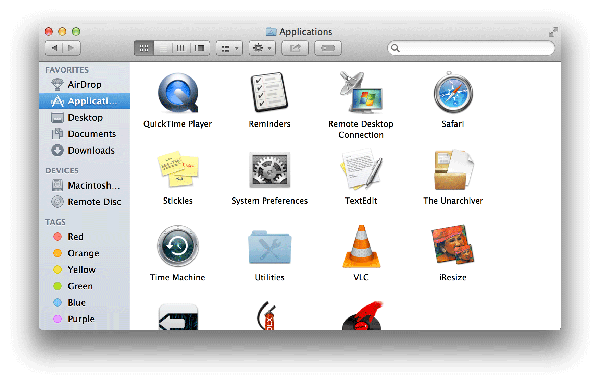
2. Haga clic en «Archivo» en el menú y elija la opción que dice «Nueva grabación de audio». Te permitirá crear una nueva grabación en tu Mac.
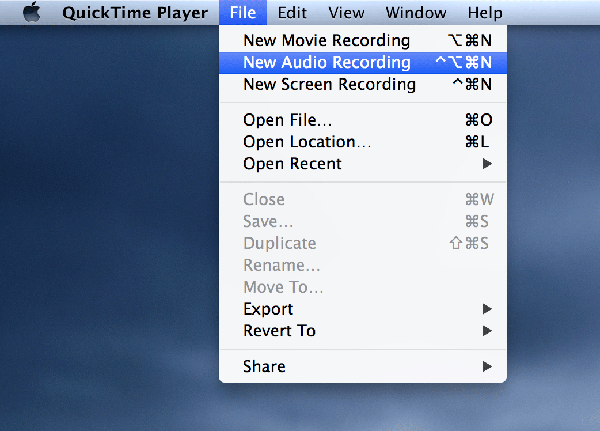
3. Tan pronto como haga clic en la opción mencionada en el paso anterior, aparecerá un pequeño cuadro en su pantalla que contiene un par de opciones. Ya está todo listo para comenzar a grabar el sonido. Simplemente haga clic en el botón del círculo rojo y debería comenzar.
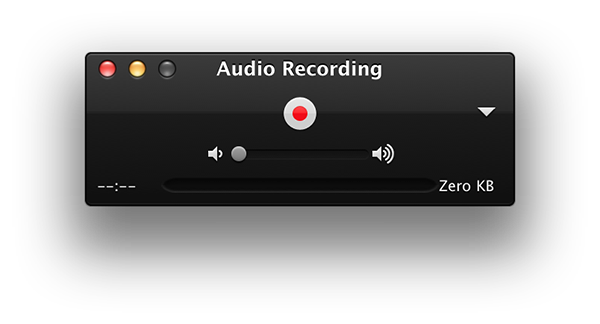
4. Una vez que haya terminado con la grabación, haga clic en el botón «Detener» y debería dejar de grabar más.
5. Luego puede reproducir el sonido si lo desea o guardar el archivo en su Mac. Para guardarlo, haga clic en «Archivo» seguido de «Guardar».
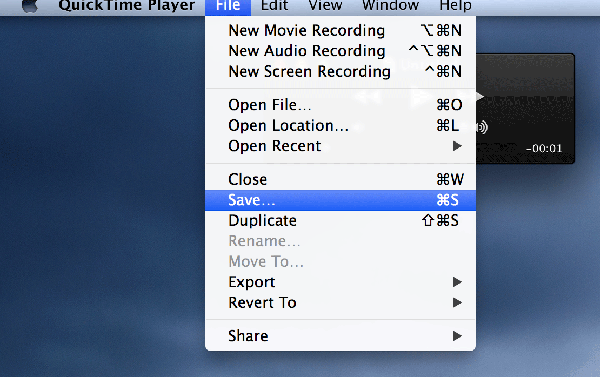
6. La pantalla que sigue debería preguntarle el nombre que desea usar para su archivo de sonido. Ingrese el nombre y haga clic en «Guardar». El archivo se guardará.
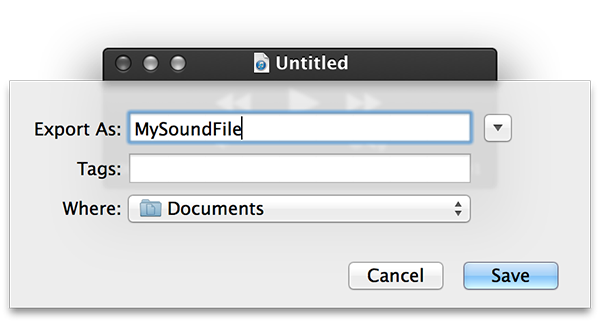
Ya has terminado. Su sonido ha sido grabado y guardado en su Mac para usarlo más tarde. La calidad utilizada por QuickTime Player es alta, así que asegúrese de no grabar demasiado sonido. Si lo hace, prepárese para que su disco duro se llene con sus archivos de sonido. Ahora puede transferir este archivo de sonido a sus otros dispositivos, como su iPhone, iPad o incluso un teléfono Android, ya que el formato de sonido funciona en todos ellos.
Conclusión
Si bien puede haber muchas otras formas de grabar sonido en una Mac, el método que se describe aquí es GRATUITO y fácil de usar. La próxima vez que necesite grabar algo, asegúrese de utilizar la guía anterior y estará listo para comenzar.